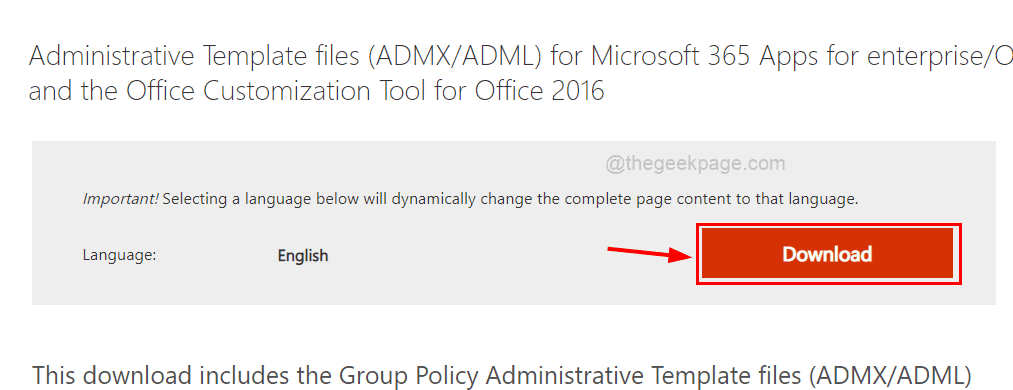De Navyashree Prabhu
Este posibil ca utilizatorii Microsoft Office 2016 să fi experimentat că acesta este adesea actualizat automat. Deoarece Office 2016 vine cu o funcție de actualizare automată și va fi activat în mod implicit, astfel încât utilizatorii să nu fie nevoie să actualizeze manual noile caracteristici. Dar puțini utilizatori ar putea să nu aibă nevoie de anumite actualizări și, prin urmare, preferă ca funcția de actualizare automată să fie dezactivată. Acest articol vă va ghida despre cum să dezactivați sau să dezactivați actualizările automate Microsoft Office 2016 în Windows 10. Să vedem diferitele metode de a face acest lucru.
Metoda 1: Dezactivați actualizările automate prin Microsoft Office
Pasul 1: Deschideți orice aplicație Microsoft Office precum Excel, Word, Powerpoint, aici voi folosi Microsoft Word.
Pasul 2: Deschideți Microsoft Word și faceți clic pe Fişier opțiunea din colțul din stânga sus.

PUBLICITATE
Pasul 3: În partea stângă, faceți clic pe Cont.

Pasul 4: Click pe Opțiuni de actualizare, care se află în partea dreaptă.
Pasul 5: În lista apărută, faceți clic pe DezactivațiActualizări. Va apărea o fereastră pop-up, faceți clic pe da. Acum funcția de actualizare automată va fi dezactivată.

Metoda 2: Dezactivați actualizările automate folosind setările Windows
Pasul 1: Deschideți Windows Setări folosind Windows + I tasta simultan. Click pe Actualizare și securitate.

Pasul 2: În stânga faceți clic pe Windows Update iar în dreapta click pe Opțiuni avansate.

Pasul 3: Dezactivați opțiunea de actualizare „Primiți actualizări pentru alte produse Microsoft când actualizați Windows” făcând clic pe bară de comutare.

Pasul 1 - Descărcați Instrumentul de reparare PC Restoro de aici
Pasul 2 - Faceți clic pe Pornire scanare pentru a găsi și remedia automat orice problemă de PC.
Asta e! nu este simplu? Sper că acest articol te-a ajutat. Mulțumesc!